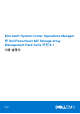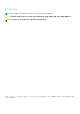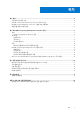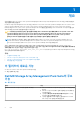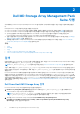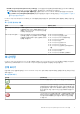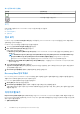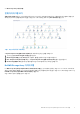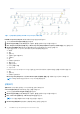Users Guide
Table Of Contents
- Microsoft System Center Operations Manager용 Dell PowerVault MD Storage Array Management Pack Suite 버전 6.1 사용 설명서
- 목차
- 개요
- Dell MD Storage Array Management Pack Suite 사용
- 관련 설명서 및 리소스
- 문제 해결
- 외부 프로그램 작업 활성화
그림 2 . OpsMgr에서 관리되는 Dell MD Storage Array의 그래픽 표현
Dell MD Storage Array Diagram 보기에 액세스하려면 다음을 수행하십시오.
1. OpsMgr에서 Monitoring(모니터링)을 클릭합니다.
2. Monitoring(모니터링) 창에서 Dell 폴더로 이동하고 폴더를 클릭하여 다른 보기를 표시합니다.
3. Dell > Diagram Views(다이어그램 보기) > MD Storage Array Diagram(MD Storage Array 다이어그램)을 두 번 클릭합니다.
4. Detail View(상세정보 보기) 창에서 상세정보를 보려면 다이어그램에서 구성 요소를 선택합니다.
다음과 같은 Dell MD Storage Array 하드웨어 구성요소 세부정보를 확인합니다.
● 배터리
● 섀시
● 현재 구성
● 인클로저 관리 모듈(EMM)
● 인클로저
● 팬
● 네트워크 인터페이스
● 물리 디스크
● 전원 공급 장치
● RAID 컨트롤러 모듈
● 가상 디스크
Dell MD Storage Array Management Pack은 다음과 같은 스토리지 어레이의 구성요소에 대한 상태를 모니터하지 않습니다.
● 섀시
● 현재 구성
● 네트워크 인터페이스
MD Storage Array Diagram 보기에서 Not Monitored(모니터링되지 않음) 그룹 아래에 이전 구성요소가 표시됩니다.
노트: EMM은 데이지 체인 방식의 MD Storage Array에만 해당됩니다.
상태 보기
상태 보기에 OpsMgr에서 관리되는 각 Dell 장치에 대한 상태가 표시됩니다.
State Views(상태 보기)에 액세스하려면 다음 단계를 따르십시오.
1. OpsMgr 콘솔에서 Monitoring(모니터링)을 클릭합니다.
2. Monitoring(모니터링) 창에서 Dell 폴더로 이동하고 폴더를 클릭하여 다른 보기를 표시합니다.
3. Dell > State Views(상태 보기) > MD Storage Array를 클릭합니다.
노트: 추가 열을 포함하도록 이 보기를 개인 설정할 수 있습니다.
4. Detail Views(상세정보 보기) 창에서 상세정보를 보려면 장치를 선택합니다.
10 Dell MD Storage Array Management Pack Suite 사용